In Excel können Sie Spalten und Zeilen ausblenden.Dies ist eine großartige Möglichkeit, eine saubere, präsentable Excel-Tabelle zu erstellen. Sie können Formeln in Zeilen und Spalten einfügen und später ausblenden. Es hindert auch andere Benutzer daran, Ihre Formel zu bearbeiten. Wenn die Formel nicht angezeigt wird, ist die Wahrscheinlichkeit, dass andere Benutzer versuchen, sie zu bearbeiten, geringer. Das Ausblenden von Zeilen und Spalten ist auch eine gute Möglichkeit, um die Daten auszublenden, die zum Erstellen von Diagrammen oder Dashboards in der Tabelle verwendet werden. Das einzige Problem bei ausgeblendeten Zellen ist, dass Excel deren Inhalt auswählt und kopiert, obwohl sie unsichtbar sind. Die Daten werden weiterhin in ausgeblendeten Zeilen und Spalten gelesen, auch wenn sie nicht angezeigt werden. Dies ist ein Problem, wenn Sie nur die sichtbaren Zellen in einem Blatt kopieren möchten. So können Sie nur sichtbare Zellen in Excel auswählen und deren Inhalt kopieren.
Es gibt zwei Möglichkeiten, um nur sichtbare Zellen in Excel auszuwählen. Eine davon ist die einfache Tastenkombination. Das andere ist die ausgezogene Menübandmethode. Wir gehen auf beide Details ein.
Nur sichtbare Zellen in Excel auswählen - Tastaturkürzel
Öffnen Sie die Excel-Tabelle, aus der Sie Zellen kopieren möchten. Wählen Sie die Zellen aus, die Sie kopieren möchten. Machen Sie sich keine Sorgen, wenn der ausgewählte Zellbereich ausgeblendete Zeilen und Spalten enthält.
Nachdem Sie die Zellen ausgewählt haben, geben Sie die Tastenkombination Alt + ein. Abkürzung. Um die ausgewählten Zellen wird ein weißer Rahmen angezeigt.

Dieser Umriss bedeutet, dass nur die sichtbaren Zellen ausgewählt werden. Fahren Sie fort und verwenden Sie die Tastenkombinationen Strg + C und Strg + V, um den Inhalt der sichtbaren Zellen zu kopieren und einzufügen.
Wählen Sie Nur sichtbare Zellen in Excel - Menü
Wählen Sie die Zellen aus, die Sie kopieren möchten. Machen Sie sich auch hier keine Sorgen, wenn der ausgewählte Bereich ausgeblendete Spalten und / oder Zeilen enthält. Klicken Sie in der Multifunktionsleiste "Start" auf die Schaltfläche "Suchen & Ersetzen" und wählen Sie im Menü die Option "Gehe zu Spezial".
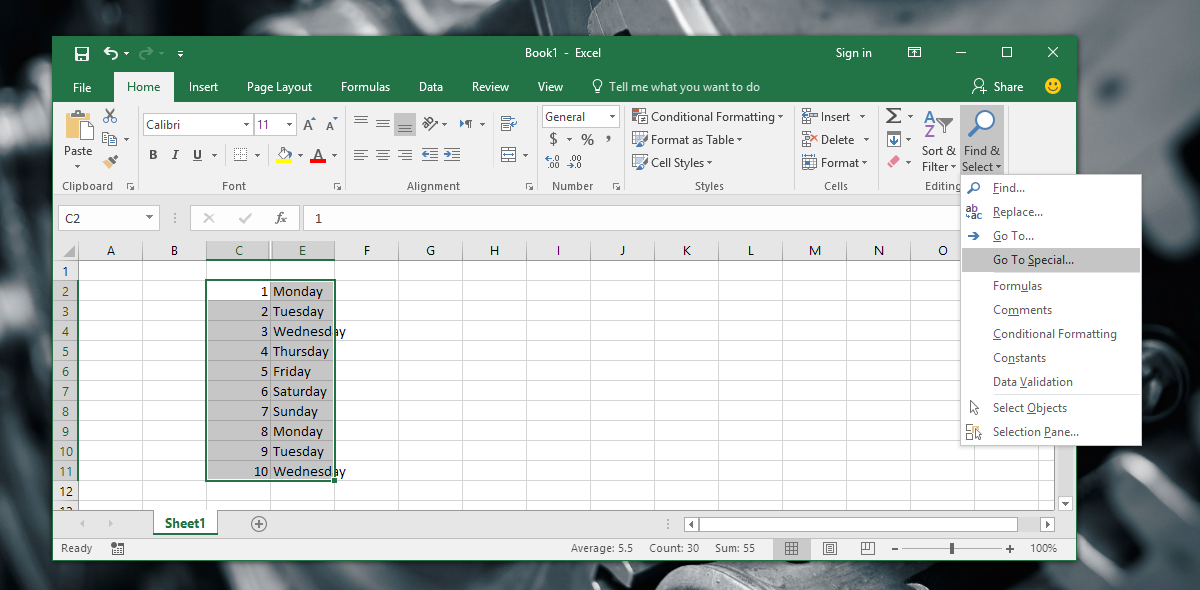
Ein Fenster mit einer langen Liste von Optionen wird angezeigtauswählen. Wählen Sie die Option "Nur sichtbare Zellen" und klicken Sie auf "OK". Dieselbe weiße Kontur, die um die ausgewählten Zellen herum angezeigt wurde, als Sie auf Alt + tippten. Die Tastenkombination wird erneut angezeigt. Es zeigt, dass nur die sichtbaren Zellen ausgewählt sind. Verwenden Sie zum Kopieren und Einfügen des Zelleninhalts die Verknüpfungen oder Schaltflächen zum Kopieren und Einfügen.
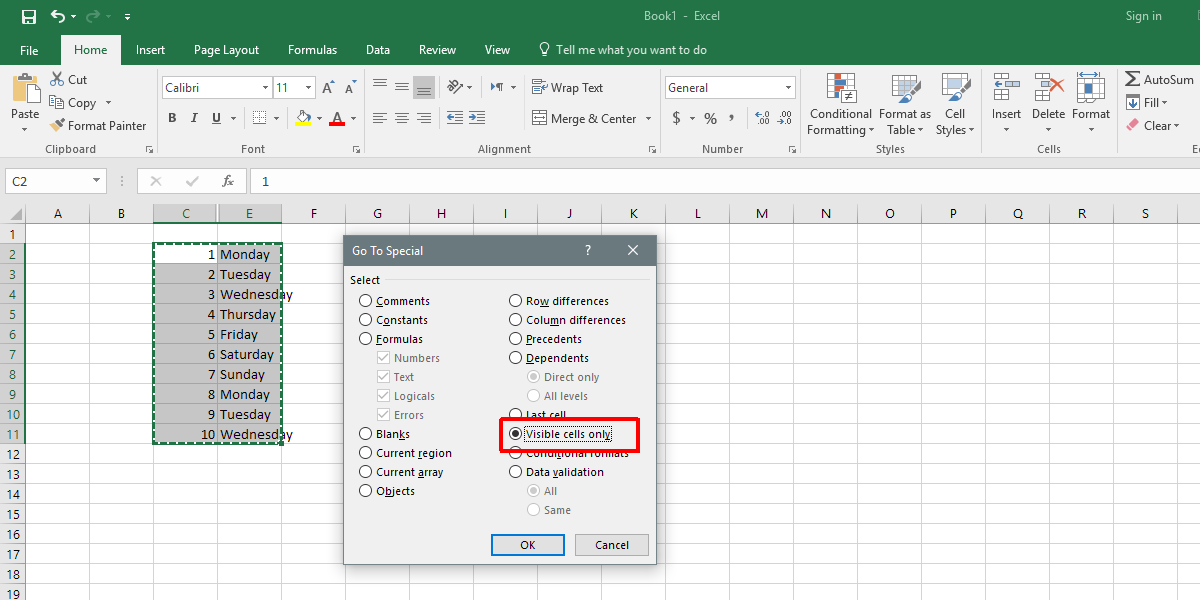
Es versteht sich von selbst, dass die Tastenkombinationist die einfachste Methode, um nur sichtbare Zellen in Excel auszuwählen. Es ist eine merkwürdig undurchsichtige Tastenkombination und die Menüoption ist sehr gut versteckt. Benutzer, die das Alt + nicht kennen; Fügen Sie Zellen in ein Zwischenarbeitsblatt ein und bereinigen Sie es, bevor Sie den Inhalt dort einfügen, wo er benötigt wird. Es ist kaum bequem, aber dennoch einfacher, als die Menüoptionen durchzugehen. Das heißt, Alt +; ist eine Tastenkombination, die Sie irgendwo aufschreiben möchten.




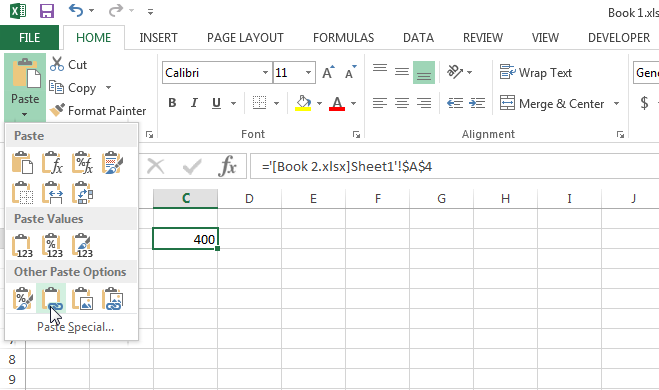








Bemerkungen